Cómo quitar la firma de un PDF
Última actualización el 15/08/2025 porLuna en Tutoriales de Editor de PDF
Hay ocasiones en las que necesitamos firmar un PDF, pero accidentalmente terminamos firmándolo en el lugar equivocado, o alguien que no estaba destinado a firmar el documento lo ha firmado. En tal caso, es posible que nos volvamos loco y busquemos soluciones rápidas sobre "cómo eliminar la firma de un PDF".
Eliminar una firma de un PDF puede parecer bastante fácil, como firmarlo, pero en realidad, no es tan fácil como parece. Sin el software o las herramientas adecuadas a mano, ¡no podemos encontrar la forma ideal de hacerlo!
Aquí, en este artículo, hemos cubierto un aspecto crucial de la firma digital que nos permitirá eliminar la firma de un PDF sin esfuerzo.
Parte 1. Cómo eliminar firma de PDF en Windows
Eliminar la firma de un archivo PDF en Windows es fácil y rápido con EaseUS PDF Editor. Podemos encontrar una gran cantidad de herramientas de edición de PDF bajo un mismo techo que implican agregar texto, borrar texto de un pdf, convertir PDF a varios tipos de documentos, agregar firmas y, sobre todo, eliminar la firma digital.
Este mejor editor de PDF para Windows funciona de manera excelente cuando se trata de eliminar la firma aplicada incorrectamente del archivo PDF. Si hablamos del tiempo que consume, seguramente sea una solución rápida para solucionar el problema mencionado anteriormente.
Aquí hay una guía confiable paso a paso sobre cómo eliminar una firma de PDF en Windows.
Paso 1. Descargamos e iniciamos el programa en nuestro PC con Windows. En la interfaz principal, debemos tocar el botón "Abrir archivos ..." En la parte inferior para abrir el archivo PDF del cual deseamos eliminar la firma.
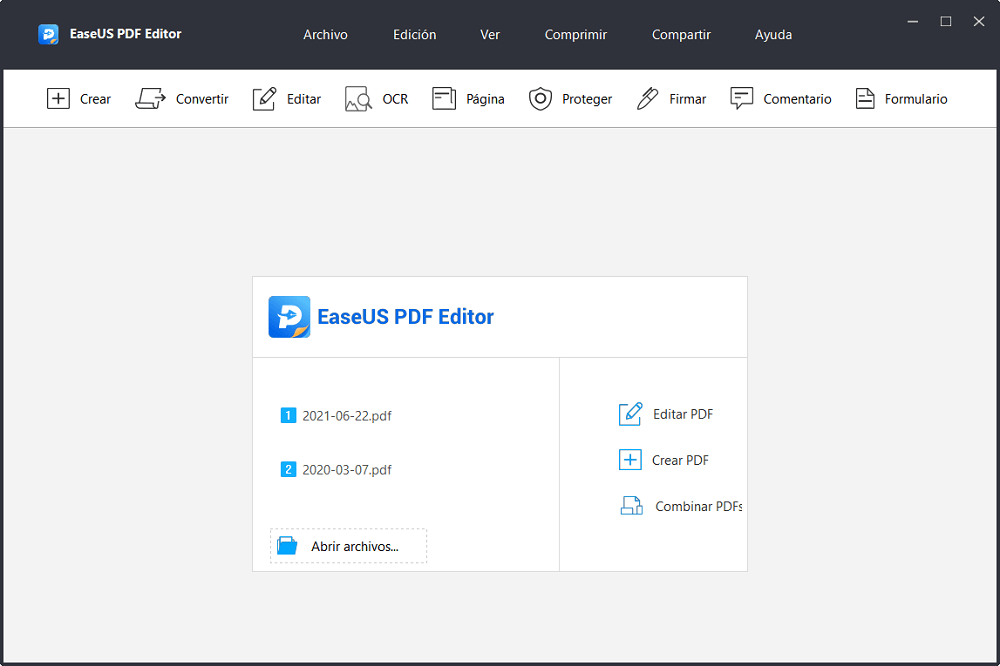
Paso 2. Ahora, debemos hacer clic derecho en la firma y seleccionar la opción "Validate Signature (Validar Firma)" en la lista desplegable.
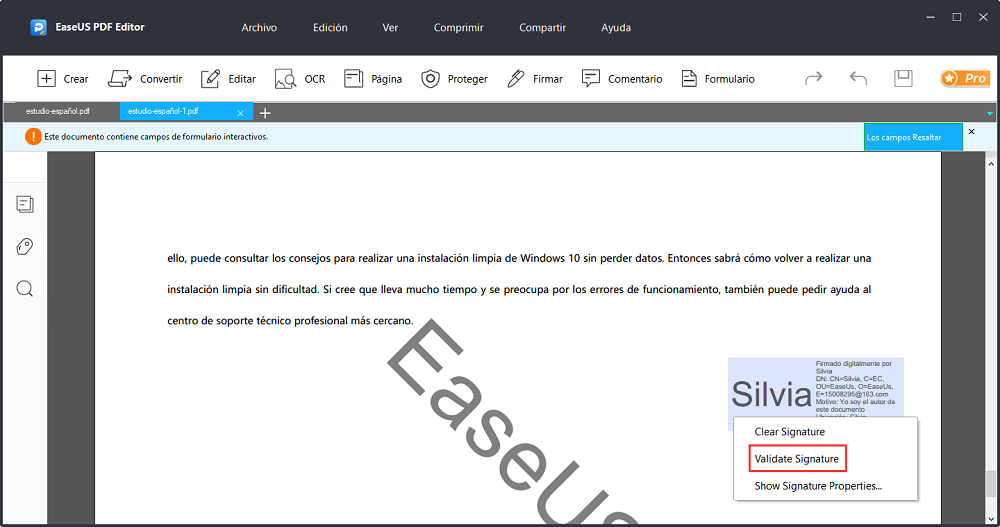
Paso 3. Después de la validación de la firma, hacemos clic derecho en la firma nuevamente, luego nos aparecerá una opción para "Clear Signature (Borrar Firma)". hacemos clic en la opción "Borrar Firma" para eliminar la firma del archivo PDF.
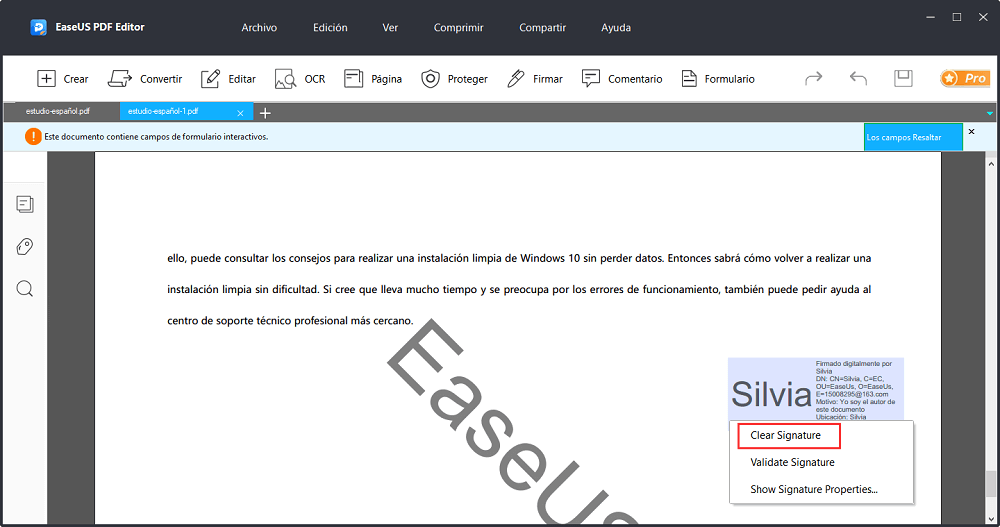
Paso 4. Una vez que hayamos terminado con la eliminación de la firma, nos dirigimos a "Archivo" en la barra de herramientas de arriba y seleccionamos la opción "Guardar" o "Guardar como otro..." para exportar el archivo PDF editado a nuestro PC.
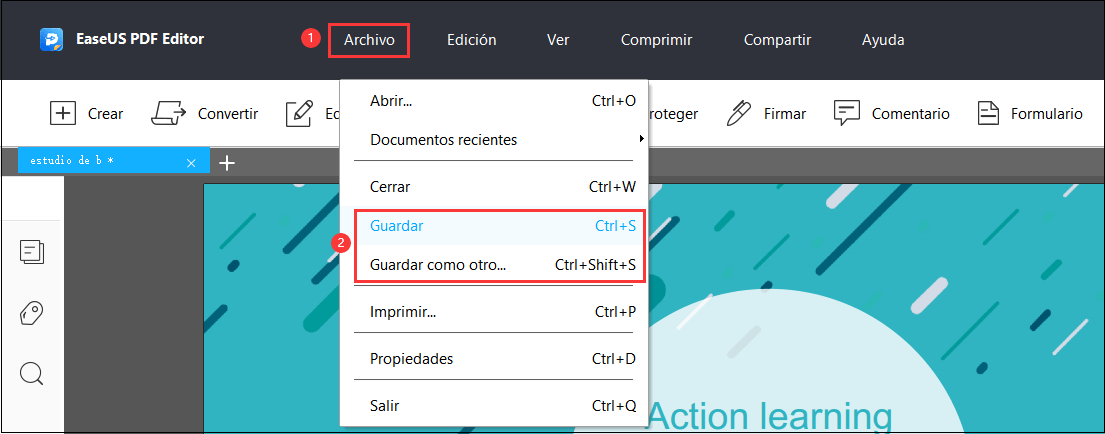
Parte 2. Cómo eliminar firma de PDF en Mac
Si estás utilizando un Mac y deseas eliminar la firma de un PDF, esta sección lo tiene cubierto con una solución confiable para ayudarte a eliminar la firma digital de un archivo PDF.
Con Adobe, es solo un proceso de 3 pasos para eliminar la firma digital del archivo PDF. Adobe es una gran herramienta que se utiliza para leer, ver, editar archivos y agregar firmas en un documento PDF. Además de todo esto, también es bastante fácil eliminar la firma, pero eso solamente es posible cuando tú has sido el que haya firmado el PDF, y el archivo PDF debe estar desbloqueado para editarlo y modificarlo.
Entonces, de esta manera es como podemos eliminar la firma digital del archivo PDF en Mac usando Adobe:
Paso 1. Abrimos Adobe Acrobat en nuestro Mac y seleccionamos "Archivo" en el menú superior. En la lista desplegable, debemos hacer clic en "Abrir" para abrir el archivo PDF del que deseamos eliminar la firma digital.
Paso 2. Una vez que hayamos abierto el PDF, navegamos por la página que contiene la firma digital que deseamos eliminar.
Paso 3. Después de localizar la firma, hacemos clic en "Control-clic" en el campo deseado y seleccionamos la opción "Borrar firma" en el menú emergente.
Parte 3. Cómo eliminar firma de PDF en línea gratis
Si estamos buscando una solución que no requiera que descarguemos o instalemos algún software en nuestro PC, entonces hemos creado una excelente sección que te ayudará a eliminar las firmas digitales de un archivo PDF en línea de forma gratuita. Sí, ¡SignNow es de uso gratuito!
Es una excelente herramienta en línea que funciona perfectamente para agregar y eliminar firmas digitales de archivos PDF. Es una solución de firma electrónica basada en la nube que muchas personas utilizan en línea para firmar, enviar, administrar y eliminar una firma digital en solo unos minutos. En lo que respecta a la seguridad y la confiabilidad, esta herramienta en línea mantiene todos sus datos seguros.
A continuación, se muestra una lista de pasos sobre cómo eliminar una firma de un PDF en línea:
Paso 1. Nos dirigimos a SignNow, e iniciamos sesión y seleccionamos el archivo PDF del que deseamos eliminar la firma haciendo clic en "Start Uploading Documents Now (Comenzar a Cargar Documentos Ahora)".
Paso 2. Una vez que carguemos el documento PDF, buscamos la firma digital que deseamos eliminar. Ahora, debemos hacer clic en la firma digital que deseamos eliminar. Aquí, se nos mostrarán múltiples opciones.
Paso 3. Hacemos clic en el icono de eliminar, que se indica con una "X" como se muestra en la imagen. Después de hacer clic en el icono "X", la firma digital se eliminará correctamente.
Paso 4. Finalmente, guardamos el archivo PDF editado presionando el botón "Save and Close (Guardar y cerrar)" en la parte superior.
Conclusión
¿Has visto lo fácil que era eliminar una firma de un PDF con las herramientas adecuadas a mano? Independientemente del sistema operativo que uses, puedes usar con confianza alguno de los software mencionados anteriormente y poner tus manos en él para eliminar la firma aplicada sin problemas.
Aunque puedes elegir cualquiera de las herramientas anteriores de acuerdo con el sistema operativo, la elección y los requisitos de tu PC, según nuestra observación, EaseUS PDF Editor funciona perfectamente para abordar este problema. ¡Cambia a este software ahora y descubre las maravillas de edición de PDF que te traerá!




